Kennisbank documenten
Alles wat je moet weten over documenten
Bestanden
Ga naar ‘Bestanden’ links in de boom. Hier zie je alle bestanden die zijn geüpload. Rechts vind je een groene knop ‘Voeg bestanden toe’. Hier kun je een bestand selecteren of er een naartoe slepen.
Let op! Geef documenten altijd een duidelijke, herkenbare naam, zodat je het document op naam kan zoeken.
Bestaande bestanden kun je vernieuwen door op de 3 puntjes achter bestand te klikken en vervolgens op ‘Nieuwe versie’. Upload nu de nieuwe versie van het bestand. Dit bestand wordt vernieuwd in alle onderdelen waar dit bestand aan gekoppeld is.
Let op! Wanneer het bestand is geüpload in een formulier wordt dit NIET vernieuwd in de resultaten, om te voorkomen dat er foutieve registraties ontstaan.
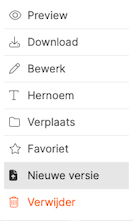
Via ‘Bewerk’ zijn de oude versies van het bestand terug te vinden via ‘Bestanden versiebeheer’.
Indien een filter oranje wordt, betekent het dat er een filter aan staat. Verwijder de tekst uit de zoekbalk en de zoekbalk wordt weer wit.
Wanneer je in de bestandenbibliotheek klikt op de drie puntjes (rechts) en dan op ‘Bewerk’ zie je onderaan aan welk stappen en/of formulieren het bestand gekoppeld is.
Ga naar de bestandenbliotheek en zoek het bestand op. Klik op de drie puntjes (rechts) en dan op ‘Bewerk’. Hier kun je zien welke groepen op de whitelist staan. Dit is ook aanpasbaar.

